Buat aplikasi GUI Java di Eclipse IDE part 1 - Mendesign User Interface
Langsung saja langkah-langkahnya sebagai berikut :
- Download Eclipse IDE for Java Developer
- Kunjungi halaman ini, kemudian pilih versi Eclipse mu dan ikuti langkah-langkahnya
Instalasi WIndowbuilder udah beres lanjut ke cara buat aplikasinya
- Klik ikon new project (pojok kiri atas pas di bawah File) atau klik File -> New -> Other untuk membuat project baru
- Buat Java Project Terlebih dahulu. klik 2x pada folder Java lalu pilih Java Project
- Isikan Project Name dengan nama proyek, kemudian klik Finish
- Klik kanan pada project yang baru kita buat lalu pilih New -> Other
- Cari Windowbuilder, klik 2 kali -> klik 2x pada Swing Designer kemudian klik 2x padaApplication Window
- Masukan nama Window pada bagian Name. Jangan menggunakan spasi dan karakter aneh lainya! (kayak gini (╯‵Д′)╯彡┻━┻) lalu klik Finish
- Setelah klik Finish kita disuguhi dengan hidangan source code java yang kita buat. Untuk men-design user interface-nya, lihat di sebelah pojok kiri bawah ada tab Source danDesign, klik Design maka akan muncul tampilan seperti di bawah ini :
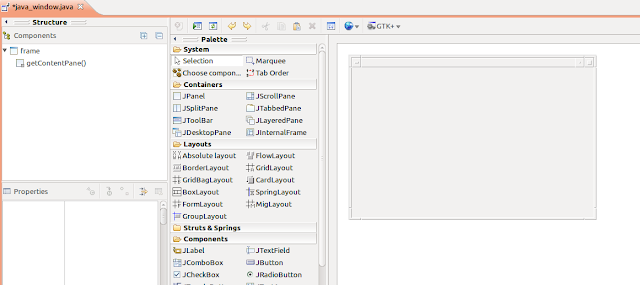 | |
| Design tab |
- Langkah pertama dan paling penting dalam men-design UI adalah pemilihan layout, kali ini kita akan menggunakan layout yang paling mudah yaitu Absolute Layout
- Klik Absolute Layout lalu sorot Window Designer di sebelah kanan sampai muncul border hijau di sekelilingnya dan pada cursor ada tanda + kemudian klik
- Tambahkan button (JButton), textfield (JTextField) dan label (Jlabel) pada design aplikasi sehingga menjadi seperti ini :
- Kik Run atau CTRL+F11 untuk menjalankan aplikasi





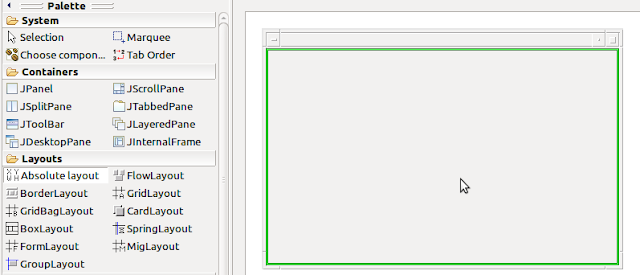





0 komentar:
Posting Komentar